
Bosta utenti tal-kompjuter mill-inqas iltaqgħu ma 'sitwazzjoni fejn meta jaħdmu fuq PC dan jiffriża Explorer. Huwa ferm agħar meta problemi bħal dawn iseħħu regolarment. Sib x'inhuma l-modi kif terġa 'tibda l-operat normali ta' dan l-element importanti fis-sistema operattiva Windows 7.
Aqra wkoll:
Kif tiftaħ Explorer fil-Windows 7
EXPLORER.EXE - x'tip ta 'proċess
Modi biex terġa 'tibda l-operazzjoni tal- "Explorer"
L-iktar għażla intuwittiva hija li terġa tibda operazzjoni ffriżata "Explorer" - Dan huwa biex terġa 'tibda l-kompjuter. Bosta utenti jagħmlu dan meta sseħħ din il-problema. Iżda fl-istess ħin, id-dokumenti u l-programmi kollha li kienu mminimizzati fiż-żmien li nħolqu l-problemi se jitlestew bil-forza, u dan ifisser li l-bidliet li jsiru għalihom ma jiġux salvati. Din l-għażla ma tkunx adattata għalina, u għalhekk, aħna nikkunsidraw metodu kif noħorġu minn din is-sitwazzjoni mingħajr il-bżonn li terġa 'tibda l-PC. Se nesploraw ukoll modi biex telimina l-kawżi ta 'problemi max-xogħol. "Explorer".
Metodu 1: Maniġer tat-Task
Waħda mill-eħfef għażliet biex terġa 'tibda l-operazzjoni ta' friżat "Explorer" hija l-applikazzjoni Maniġer tat-Task. Bl-użu ta 'din l-għodda, il-proċess EXPLORER.EXE jintemm bil-forza u jerġa' jibda mill-ġdid.
- L-iktar għażla komuni li l-utenti jużaw biex jiftħu Maniġer tat-Task eżegwiti permezz tal-menu tal-kuntest Taskbars. Meta mdendla "Explorer" dan il-metodu mhux se jaħdem. Iżda l-metodu bl-użu ta 'ċwievet "sħan" huwa pjuttost adattat. Għalhekk, iddajlja kombinazzjoni Ctrl + Shift + Esc.
- Maniġer tat-Task se titnieda. Innavja għat-tab "Proċessi".
- Fil-lista li tidher fuq il-pjan tat-tieqa li tiftaħ, għandek issib element imsejjaħ "EXPLORER.EXE". Jekk ħafna proċessi jkunu għaddejjin fuq il-kompjuter, is-sejba tal-oġġett imsemmi mhix daqshekk faċli. Biex tiffaċilita l-kompitu, tista 'tibni l-elementi kollha f'ordni alfabetika. Biex tagħmel dan, ikklikkja fuq l-isem tal-kolonna "Isem tad-Dehra".
- Wara li ssib l-oġġett mixtieq, agħżelha u agħfas "Imla l-proċess".
- Tiftaħ kaxxa ta 'djalogu fejn trid tikkonferma d-deċiżjoni tiegħek. Agħfas "Imla l-proċess".
- Wara dan, il-pannelli kollha, l-ikoni fuq "Desktop" u twieqi miftuħa jisparixxu. M'għandekx tkun allarmat, minħabba li dan huwa normali meta l-proċess EXPLORER.EXE jintemm bil-forza, b'riżultat ta 'liema x-xogħol jintemm "Explorer". Issa l-kompitu tagħna huwa li terġa 'tiffunzjona. Fit-tieqa Maniġer tat-Task agħfas Fajl. Fil-lista li tiftaħ, agħżel "Sfida ġdida (Mexxi ...)".
- Tieqa tinfetaħ "Oħloq kompitu ġdid". Daħħal il-kmand fl-uniku qasam tiegħu:
esploraturIkklikkja "OK".
- Explorer terġa 'tibda. Issa x-xogħol u l-funzjonalità tagħha se jiġu rrestawrati bis-sħiħ.






Lezzjoni: Kif tiftaħ it- "Task Manager" fil-Windows 7
Metodu 2: Aġġorna s-sewwieq tal-karta grafika
Il-metodu ta 'hawn fuq biex tissolva l-problema hija tajba b'manifestazzjoni waħda tagħha. Imma meta s-sitwazzjoni tirrepetiha aktar u iktar, dan ifisser li m'għandekx għalfejn tittratta l-konsegwenzi, iżda tfittex il-kawża ewlenija tal-problemi. Jista 'jikkonsisti, pereżempju, f'sewwieq tal-vidjo li ma jaħdimx sew. Ejja naraw kif issolvi din is-sitwazzjoni.
- Ikklikkja buttuna Ibda. Ejja "Panew tal-Kontroll".
- Issa ikklikkja "Sistema u Sigurtà".
- Fit-tieqa dehret fil-grupp "Sistema" ikklikkja oġġett Maniġer tal-Apparat.
- Tieqa tidher Maniġer tal-Apparat. Ikklikkja fuq l-isem tal-grupp fiha. "Adattaturi tal-Vidjo".
- Tiftaħ lista ta 'apparati, li fosthom irid ikun l-isem tal-video card imqabbad mal-kompjuter tiegħek. Ikklikkja darbtejn fuq l-isem ta 'dan l-element bil-buttuna tal-maws tax-xellug.
- It-tieqa tal-proprjetajiet tal-apparat magħżul tinfetaħ. Mur fit-tab "Sewwieq".
- Imbagħad ikklikkja fuq il-buttuna Ħassar fil-qiegħ nett tat-tieqa li tiftaħ.
- Wara li l-oġġett jitħassar, ikollok bżonn tfittex is-sewwieq bl-ID tal-apparat. Il-fajl misjub għandu jitniżżel u jiġi installat fuq il-PC. Jekk ma tridx twettaq l-operazzjoni ta 'tiftix u installazzjoni manwalment, dan ix-xogħol jista' jkun fdat f'programmi speċjalizzati, b'mod partikolari s-Soluzzjoni ta 'DriverPack.



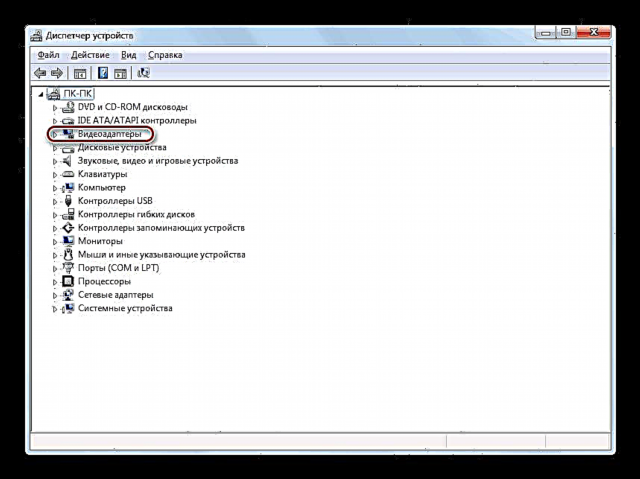



Lezzjoni: Kif taġġorna s-sewwieqa fuq PC billi tuża s-Soluzzjoni DriverPack
Metodu 3: Issolvi l-problemi ta ’nuqqas ta’ RAM
Raġuni oħra tiffriża Explorer, jista 'jikkonsisti fil-fatt li l-kompjuter tiegħek sempliċement m'għandux biżżejjed riżorsi ta' ħardwer biex jipproċessa l-kompiti kollha li tkun mgħobbt bih. Għalhekk, il-komponenti individwali tas-sistema jibdew inaqqsu jew ifallu. Speċjalment ħafna drabi din il-problema tiltaqa 'ma' utenti ta 'kompjuters ta' enerġija baxxa, li għandhom ammont limitat ħafna ta 'RAM jew proċessur dgħajjef. Ejja nifhmu x'hemm bżonn isir f'dan il-każ.
Dażgur, l-aħjar mod biex issolvi radikalment il-problema attwali huwa li tixtri proċessur aktar b'saħħtu jew tixtri bar addizzjonali "RAM". Imma sfortunatament, mhux kulħadd huwa lest li jmur għal dawn il-miżuri, u għalhekk, aħna nifhmu x'hemm bżonn li jsir biex tiffriża "Explorer" seħħet bl-iktar mod rari possibbli, iżda ma tissostitwixxix il-komponenti tal-ħardwer.
- Imla l-aktar proċessi "tqal" li jgħabbu RAM jew proċessur. Tista 'tagħmel dan bl-istess mod Maniġer tat-Task. Attiva din l-għodda fit-taqsima "Proċessi". Sib l-aktar proċessi eżiġenti. Biex tagħmel dan, ikklikkja fuq l-isem tal-kolonna. "Memorja". Din il-kolonna turi l-ammont ta 'RAM allokat għat-tħaddim ta' programmi u utilitajiet individwali. Wara li tikklikkja fuq l-isem tal-kolonna, l-elementi kollha se jinbnew f'ordni dixxendenti tal-valur speċifikat, jiġifieri, il-biċċa l-kbira tal-proċessi li jużaw ħafna riżorsi jinstabu fil-parti ta 'fuq. Issa imla wieħed minnhom, preferibbilment l-ewwel wieħed fil-lista. Iżda huwa importanti li tifhem liema programm qed twaqqaf sabiex ma timlax l-applikazzjoni li għandek bżonn f'mument partikolari, jew aktar minn hekk, xi proċess importanti tas-sistema. Agħżel oġġett u agħfas "Imla l-proċess".
- Tiftaħ tieqa fejn għandek bżonn tikkonferma l-azzjonijiet tiegħek billi tikklikkja mill-ġdid "Imla l-proċess".
- Bl-istess mod, tista 'twaqqaf proċessi oħra li huma tqal wisq fuq ir-RAM. Bl-istess mod, il-programmi li jgħabbew il-proċessur ċentrali għandhom jitwaqqfu. Biex tagħmel dan, tista 'tibni lista skont il-livell ta' tagħbija fuqha billi tikklikkja fuq l-isem tal-kolonna CPU. Aktar azzjonijiet huma eżattament l-istess kif deskritt hawn fuq. Oqgħod attent għall-elementi li jgħabbu l-proċessur b'aktar minn 10%.
- Wara li twaqqfu proċessi intensivi fir-riżorsi "Explorer" trid tirkupra.



Fil-futur, tevita l-iffriżar "Explorer" għal raġunijiet simili, ipprova jevita li jħaddem diversi programmi li jużaw ħafna riżorsi fl-istess ħin, u neħħi wkoll mill-istartjar dawk l-applikazzjonijiet li m'għandekx bżonn meta tibda l-kompjuter. Huwa rrakkomandat ukoll li tiżdied id-daqs tal-fajl tal-paġna.
Metodu 4: Itfi wirjiet minjatura
Waħda mir-raġunijiet li tikkawża problemi bl-iffriżar "Explorer", Id-daqsijiet tal-immaġni jintwerew b'mod żbaljat. Meta tniżżel stampi minn fuq l-Internet, uħud minnhom jistgħu ma jitniżżlux għalkollox, u dan iwassal għal wiri mhux korrett tal-minjieri tagħhom, b'riżultat ta 'liema jibdew malfunzjonijiet "Explorer". Biex telimina kompletament din l-għażla tal-problema, tista 'sempliċement itfi l-wiri tal-minjieri fuq il-PC tiegħek.
- Ikklikkja Ibda u mur "Kompjuter".
- Tieqa tinfetaħ "Explorer". Ikklikkja fuq l-oġġett tal-menu orizzontali "Servizz" u mbagħad mur "Għażliet tal-Folder ...".
- Fit-tieqa li tiftaħ Għażliet tal-Folder imxi lejn sezzjoni "Ara".
- Fil-blokk Għażliet Avvanzati punt oppost "Uri l-minjieri tal-fajl" desmarka. Ikklikkja Applika u "OK".




Issa, jekk il-kawża tal-iffriżar kostanti "Explorer" il-minjieri kienu murija ħażin, il-problema indikata ma tibqax tinkwieta lilek.
Metodu 5: Elimina infezzjoni virali
Ir-raġuni li jmiss tista 'tikkawża operazzjoni instabbli "Explorer"hija infezzjoni tal-virus tal-kompjuter. Nirrakkomandaw li f'każ ta 'ffriżar frekwenti ta' dan il-komponent tas-sistema, anke jekk ma jkunx hemm sinjali oħra ta 'infezzjoni, iċċekkja l-PC b'utilità antivirus. Dan żgur mhux se jkun superfluwu. Tista 'tuża Dr.Web CureIt jew programm ieħor simili li ma jeħtieġx installazzjoni. Il-verifika ssir l-aħjar minn PC ieħor jew billi titħaddem is-sistema permezz ta ’LiveCD.

Jekk tinstab attività tal-virus, il-programm jinnotifika lill-utent b'dan u joffri l-aħjar soluzzjoni għall-problema. Wara li teħles mill-kawża ewlenija, aħdem "Explorer" għandu jitjieb aħjar.
Metodu 6: Restawr tas-Sistema
Imma hemm drabi li viruses jew fatturi esterni oħra diġà ġarrbu l-fajls tas-sistema, li fl-aħħar jirriżulta f’ħidmiet instabbli "Explorer". Imbagħad is-sistema trid tiġi rrestawrata. Skont il-kumplessità tal-problema li nqalgħet u l-miżuri preventivi meħuda preċedentement, l-azzjonijiet li ġejjin jistgħu jittieħdu biex tiġi eliminata
- Irrombla s-sistema għal punt ta ’rkupru maħluq minn qabel;
- Irrestawra s-sistema minn backup iffurmata minn qabel;
- Iċċekkja l-integrità tal-fajls tas-sistema bl-utilità SFC u mbagħad tirrestawrahom;
- Erġa 'installa l-OS kompletament.
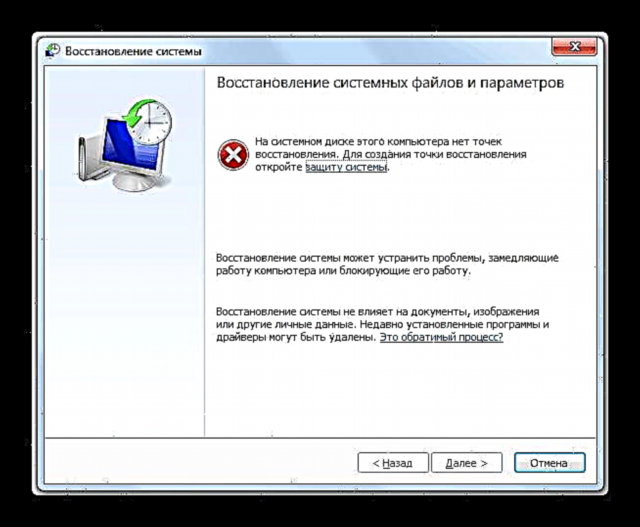
L-ewwel wieħed miż-żewġ metodi ta 'hawn fuq jassumi li għandek punt ta' restawr jew backup tas-sistema maħluqa qabel Explorer bdew jiddendlu regolarment. Jekk qabel ma ħadt ħsieb is-sigurtà, f'dan il-każ jibqgħu biss l-aħħar żewġ għażliet. Minn dawn, l-installazzjoni mill-ġdid tas-sistema hija l-iktar waħda radikali mill-metodi deskritti f'dan l-artikolu, u għalhekk ta 'min jużaha biss bħala l-aħħar tentattiv, jekk il-metodi l-oħra kollha ma għenux.
F'dan l-artikolu, aħna elaborajna r-raġunijiet ewlenin għaliex Explorer tiffriża. Kif tistgħu taraw, jistgħu jkunu diversi ħafna. Barra minn hekk, aħna dehret kemm jista 'jkun malajr tirritorna lura għall-kundizzjoni tax-xogħol, u dehret ukoll kif telimina l-kawża ewlenija tal-malfunzjoni jekk dawn il-problemi jseħħu regolarment, skont x'inhuma eżattament ikkawżati.











